Vil du vide mere om LRTimelapse?
Der er mange videoeditorapplikationer på markedet, men kun få har muligheden for at skabe timelapse-effekt. Når teknologien udvikler sig, omfavner folk i stigende grad videoer. Mange mennesker opdager ikke kun videoer online, men opretter og deler også originale videoer. En regelmæssig video kan tilsyneladende ikke imødekomme deres krav, og folk ønsker at skabe særlig effekt med deres videoer, såsom timelapse-effekt. For nylig spurgte nogle mennesker, hvad LRTimelapse er, og hvordan man bruger det. Derfor vil vi i dette indlæg vise dig al nødvendig viden om LRTimelapse, herunder introduktion, tutorial og gennemgang af LRTimelapse. Gør det sjovt med dine videoer? Du finder, at dette indlæg er nyttigt.
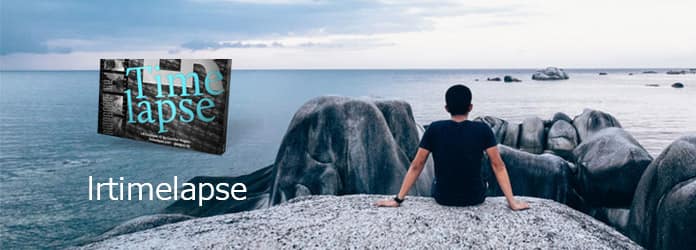
Lrtimelapse
Først og fremmest, hvad er LRTimelapse? Det er et kraftfuldt stykke videoredigeringssoftware, der bruges til at skabe time-lapse-effekt af fotografer af alle færdighedsniveauer, som blev udviklet af Gunther Wegner i 2012. Denne time-lapse-videomaskine giver folk mulighed for at tage time-lapse-billeder fra deres kameraer til professionelt udseende tid lapse videoer.
Der er tre versioner af LRTimelapse, gratis evalueringsversion, privat licens og pro-licens, og de tilgængelige funktioner i hver er forskellige. Funktionerne, der er tilgængelige for alle versioner, inkluderer:
1. Guiden Nøglerammer og guiden Holy Grail.
2. Linsemærker til manuelle linser.
3. Importer direkte billeder fra kameraets hukommelseskort af LRTImporter.
4. Eksporter tidsforløbsvideoen i 720p eller 1080p MP4.
5. Support i forummet.
Begrænsningerne for gratis evalueringsversion af LRTimelapse inkluderer:
1. Det maksimale antal billeder til oprettelse af en tidsforløbssekvens er 400.
2. Den maksimale udgangsopløsning er 1080p.
3. Kan ikke overlejre vandmærker på time-lapse-videoer.
4. Ingen bevægelses-slør-plus-effekt på eksporterede videoer.
5. Mangelfiltre til langvarig tidsperiode.
På den anden side har pro-licensversion ($ 295) ikke disse begrænsninger.
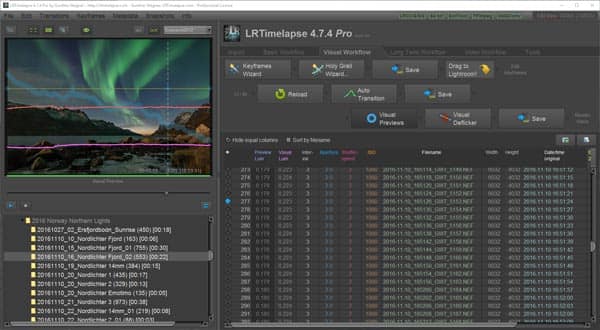
Lad os nu tale om, hvordan man opretter en time-lapse-video med billeder ved hjælp af LRTimelapse.
Trin 1 Importer billederne til time-lapse-videomaskinen
Indsæt hukommelseskortet i computeren, og åbn LRTimelapse. Brug "LRTimelapse Importer" til at tilføje time-lapse-billeder fra hukommelseskortet til din harddisk.
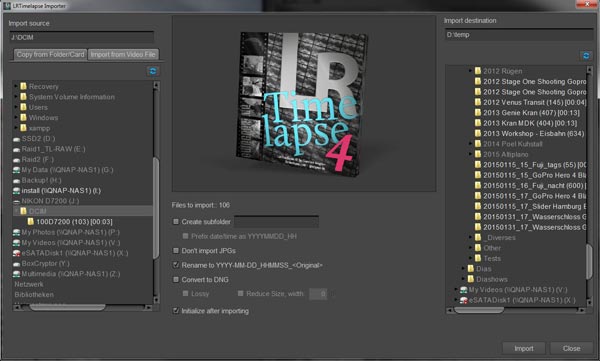
Trin 2 Opret nøglerammer til sekvensen
Efter import skal du klikke på knappen "Keyframes Wizard" for at oprette nøglerammer til tidsforløbssekvensen. Det analyserer automatisk dine billeder og placerer nøglerammer ved hjælp af algoritme.

Trin 3 Rediger nøglerammer i Lightroom
Sørg for, at Lightroom er åben og overfør sekvensen til Lightroom Library ved at klikke på knappen "Træk til Lightroom". Gå til mappen i Bibliotek, og vælg den sidste import. Udfold menuen Filter, og vælg LRT4-nøglerammer. Derefter kan du redigere billederne i nøglerammer. Hvis du vil bringe udviklingsindstillingerne fra det første keyfram til alle valgte, skal du vælge "LRTimelpase Sync Keyframes" i "Scripts" -menuen.
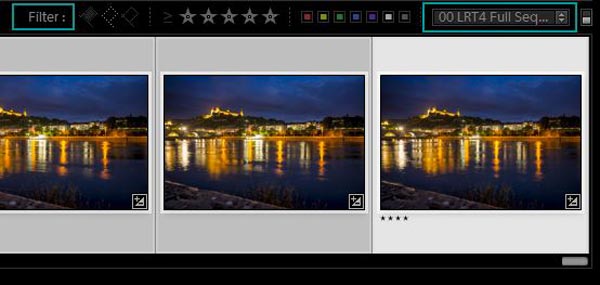
Trin 4 Opret automatisk overgang i LRTimelapse
Efter redigering skal du klikke på Genindlæs for at opdatere ændringer i LRTimelapse, så kan du se, at nøglerammets parametre er ændret. For at retouchere mellembillederne skal du klikke på knappen "Auto Transition". Derefter vil LRTimelapse skabe glatte overgange mellem nøglerammer.
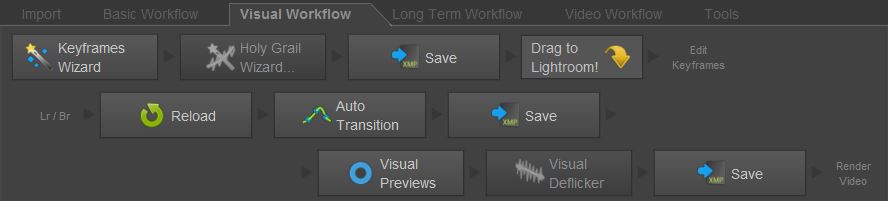
Trin 5 Forhåndsvis og gem videoklippet til tidsforløb
Når det er gjort, skal du klikke på knappen "Gem" ud for Auto Transition. Derefter kan du se output ved at klikke på "Visual Preview" -knappen. Og du kan justere udjævningen ved at flytte skyderen. Hvis du er tilfreds med tidsforløbsvideoen, skal du vælge hele sekvensen og vælge "Læs metadata" fra Filer i "Metadata" -menuen. Dette vil tage alle redigeringer i Lightroom. For at gemme resultatet skal du klikke på "Eksporter" og følge instruktionerne på skærmen for at gemme tidsforløbsvideoen på din computer.
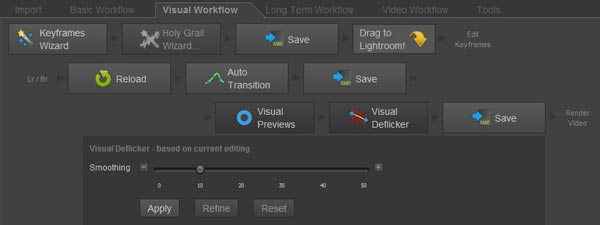
LRTimelapse er den bedste time-lapse-videoproducent, men det er ikke et perfekt program til alle mennesker. I henhold til vores laboratorietest og hundredvis af brugerrapporter har det flere fordele og ulemper.
FORDELE
1. Det tilbyder en bredere vifte af værktøjer til at gøre time-lapse-videoen ser professionel ud.
2. Kundesupporten er stor, og du kan finde en masse info og tutorials i forummet.
3. Den grundlæggende version er gratis, men har begrænsede funktioner.
ULEMPER
1. For begyndere er LRTimelapse lidt vanskelig.
2. Lightroom er nødvendigt for denne tidskiftevideo-skaber.
3. De private og pro versioner er ret dyre.
Måske har du brug for et LRTimelapse-alternativ, en brugervenlig time-lapse-videoproducent, såsom Aiseesoft video editor. Dets hovedtræk omfatter:
1. Opret tidsforløbseffekt med videoklip i et trin.
2. Klip et klip ud af videoen for at lave time-lapse-video.
3. Behold den originale videokvalitet under redigering.
4. Forbedr og optimer videoopløsningen ved hjælp af avanceret algoritme.
5. Sørg for rigelige videoredigeringsværktøjer på den intuitive interface.
6. Kompatibel med alle video- og lydformater.
7. Rediger videoen og lyden sammen eller separat.
Kort sagt er det en enkel måde at oprette time-lapse-video på Windows 10/8 / 8.1 / 7 / XP / Vista og Mac OS.
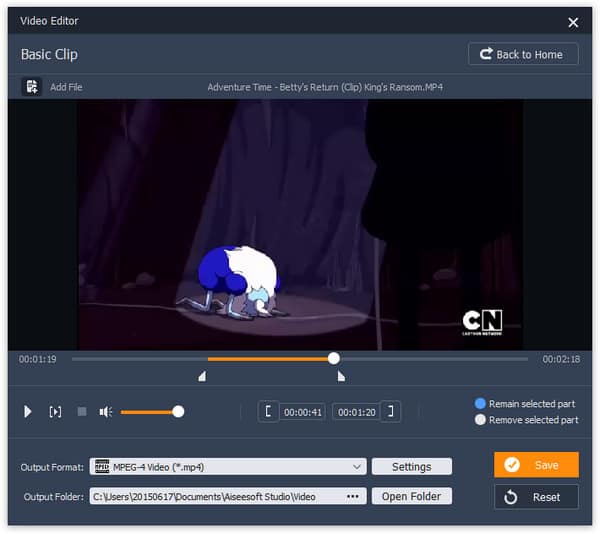
Trin 1 Importer den originale video
Download og installer den enkle timelapse-videomaskine på din computer. Start det, og vælg "Grundlæggende klip" på hjemmegrænsefladen. Når videoklipvinduet åbnes, skal du trykke på "Tilføj fil" for at importere den video, du vil have tidsforløbseffekt.
Tip: Hvis du vil adskille videoen og lyden, når du laver time lapse-video, skal du vælge "Avanceret klip".
Trin 2 Klip klippet ud af videoen for at få tid til at udløbe
Vælg "Forbliver valgt del", og flyt derefter skyderne på tidslinjen for at vælge det klip, der skal opbevares. Klik derefter på knappen Indstillinger for at åbne indstillingsdialogen.
Trin 3 Lav tidsforløb
Find muligheden "Hastighed" i dialogboksen med indstillinger, og ændr værdien baseret på originalhastighed. For eksempel, hvis hastigheden ændres til 200%, vil klippet på 10 sekunder være 5 sekunder. Efter indstillingen skal du klikke på "Ok" for at bekræfte det. Forhåndsvis det, og klik på "Gem" -knappen, hvis du er tilfreds.
I dette indlæg har vi introduceret en af de bedste timelapse-videoproducenter, LRTimelapse. Det er et professionelt værktøj til at lave en time-lapse-video ved hjælp af en række billeder. Og det har tre versioner, fra gratis til privat til pro. Du kan læse vores introduktion og gennemgang for at tage en bedre beslutning. Og når du begynder at bruge denne editor, kan du følge guiderne ovenfor. På den anden side, hvis du føler at LRTimelapse er ekspansiv eller kompliceret, kan du prøve Aiseesoft Video Editor. Det er i stand til at strømline redigering af tidsforløb.